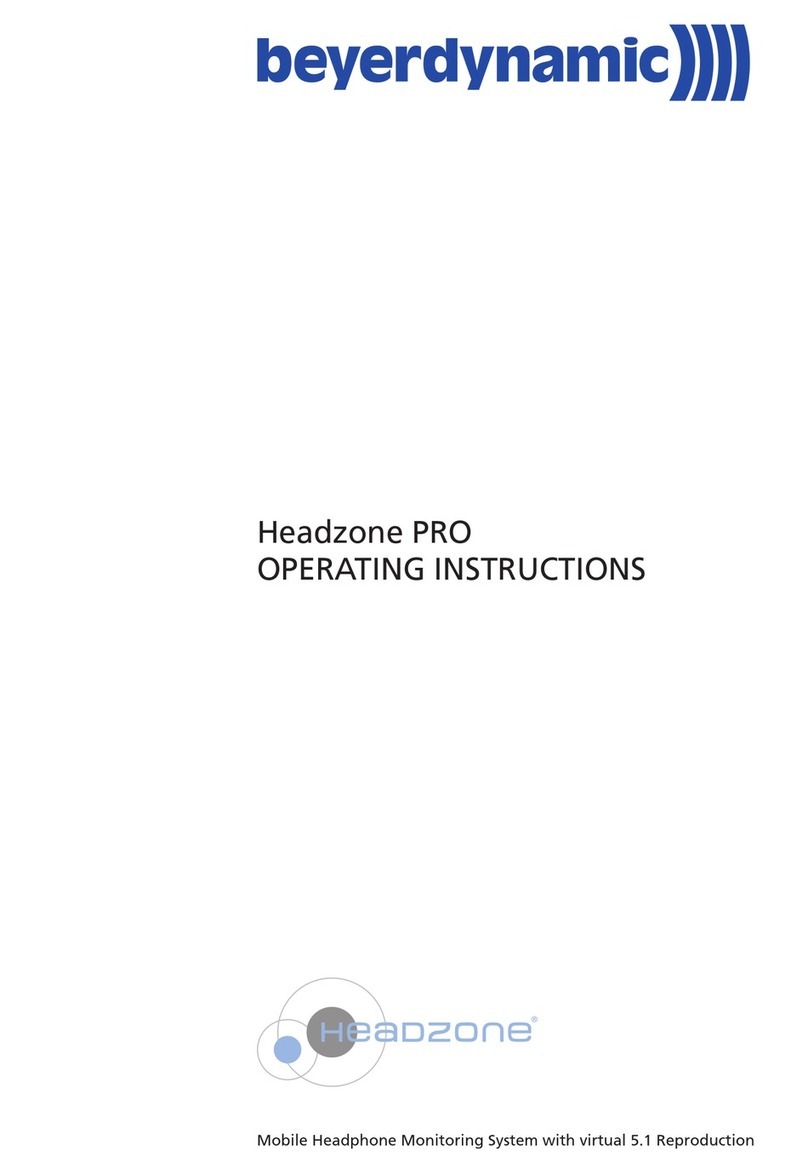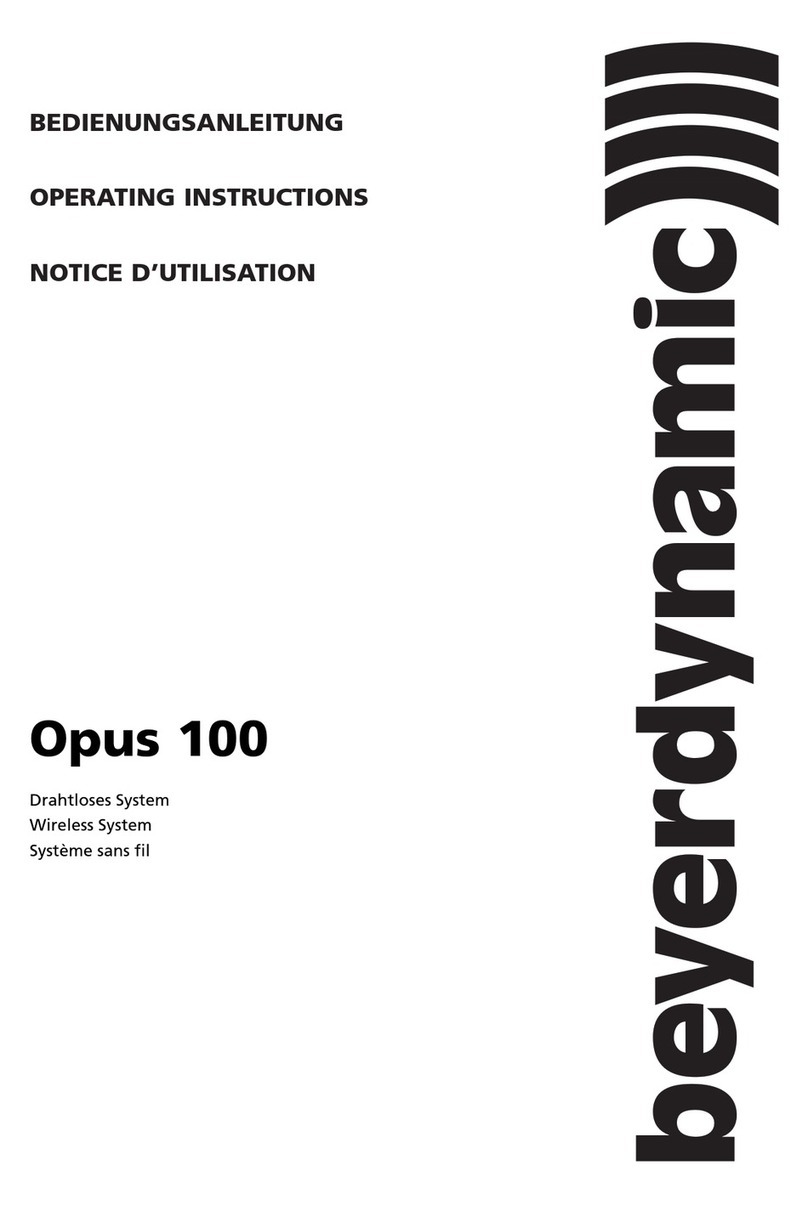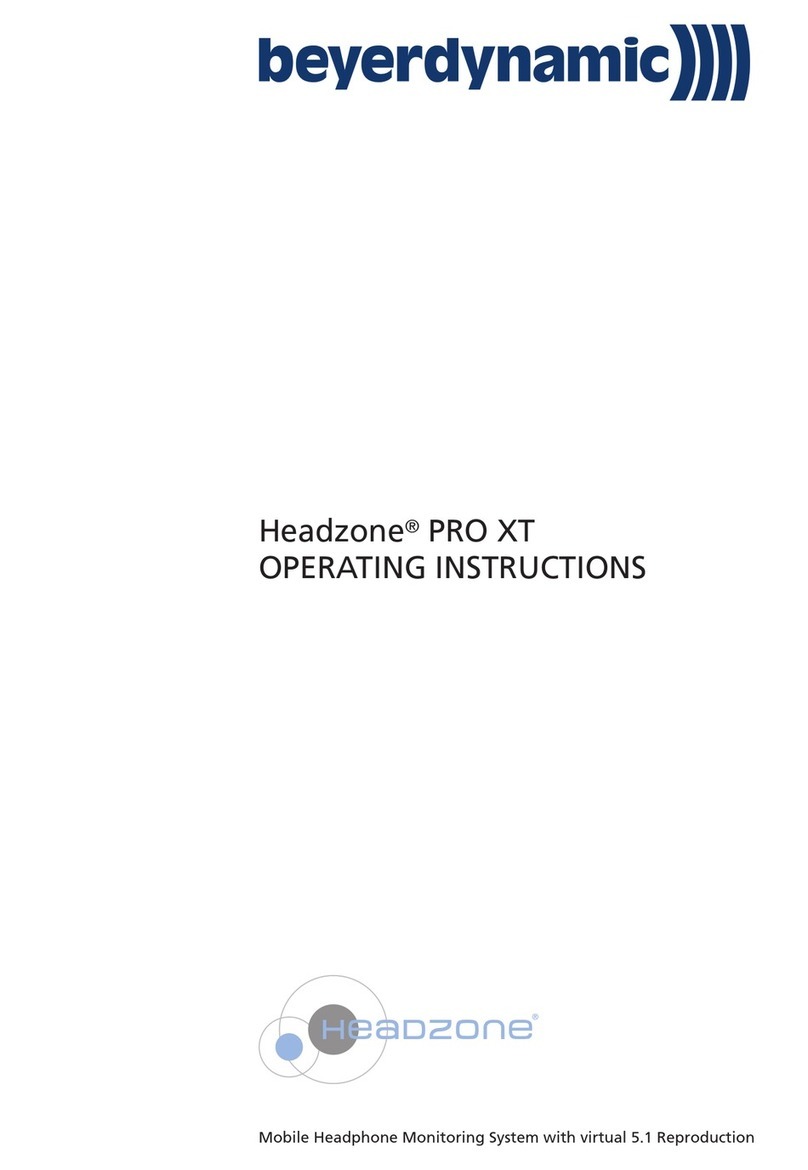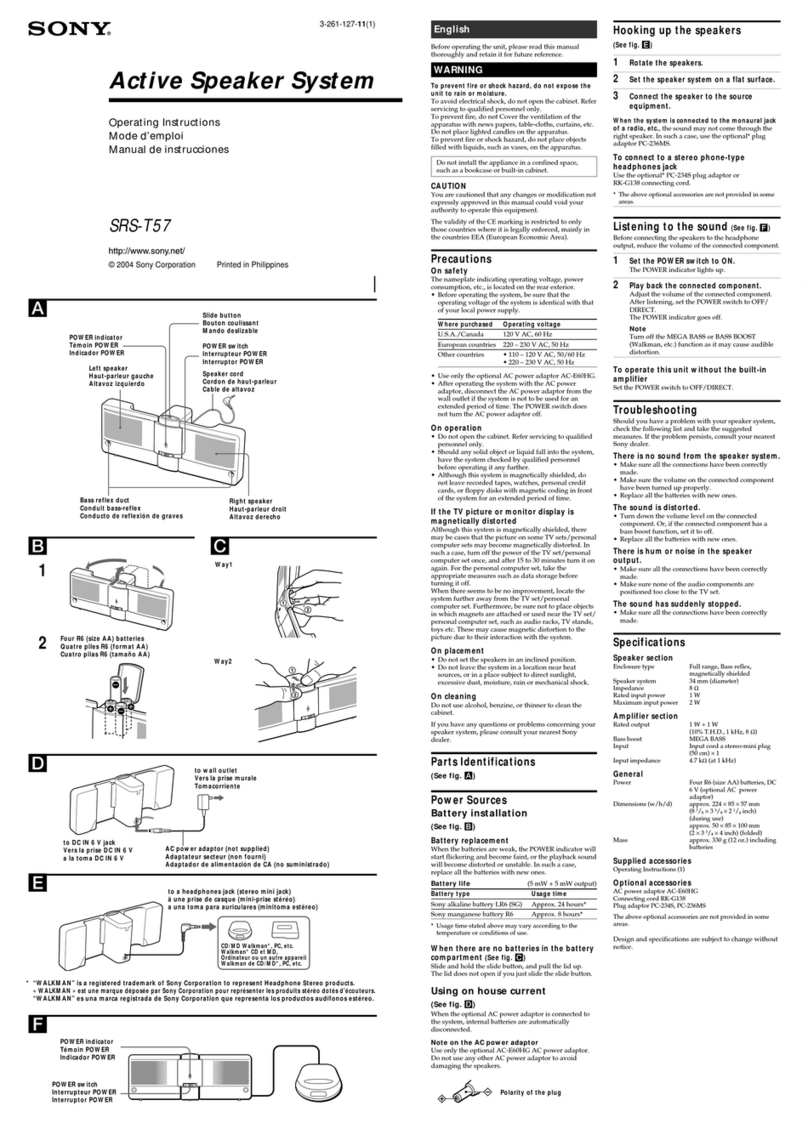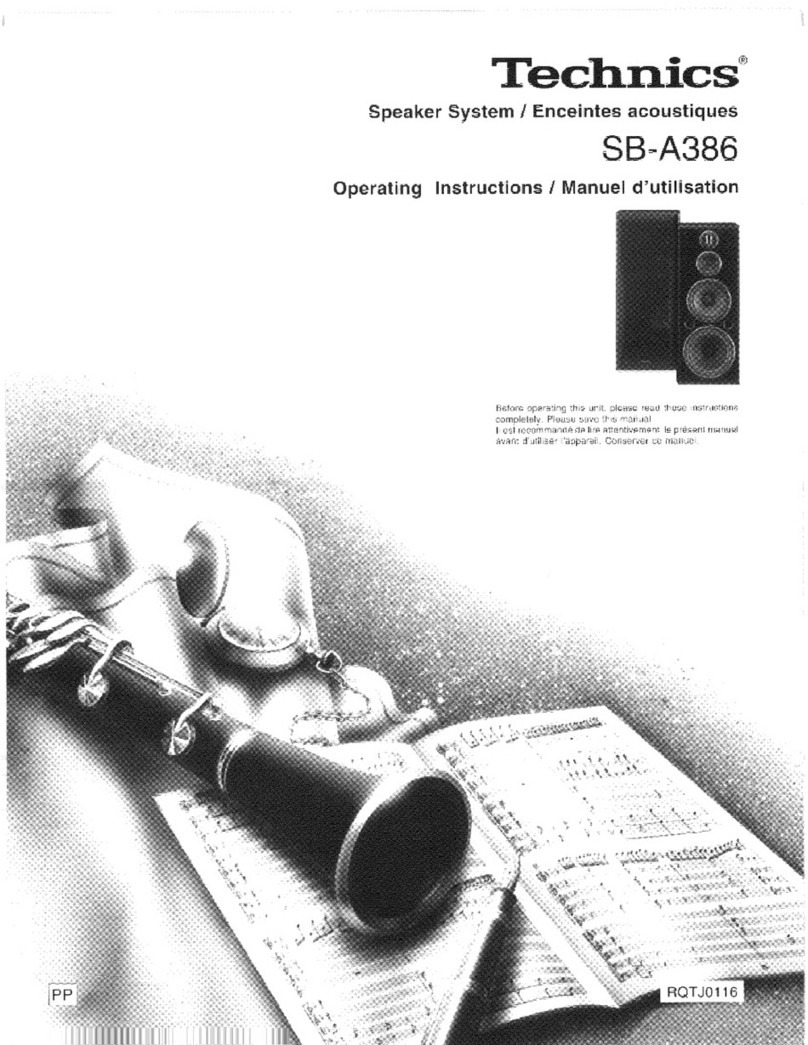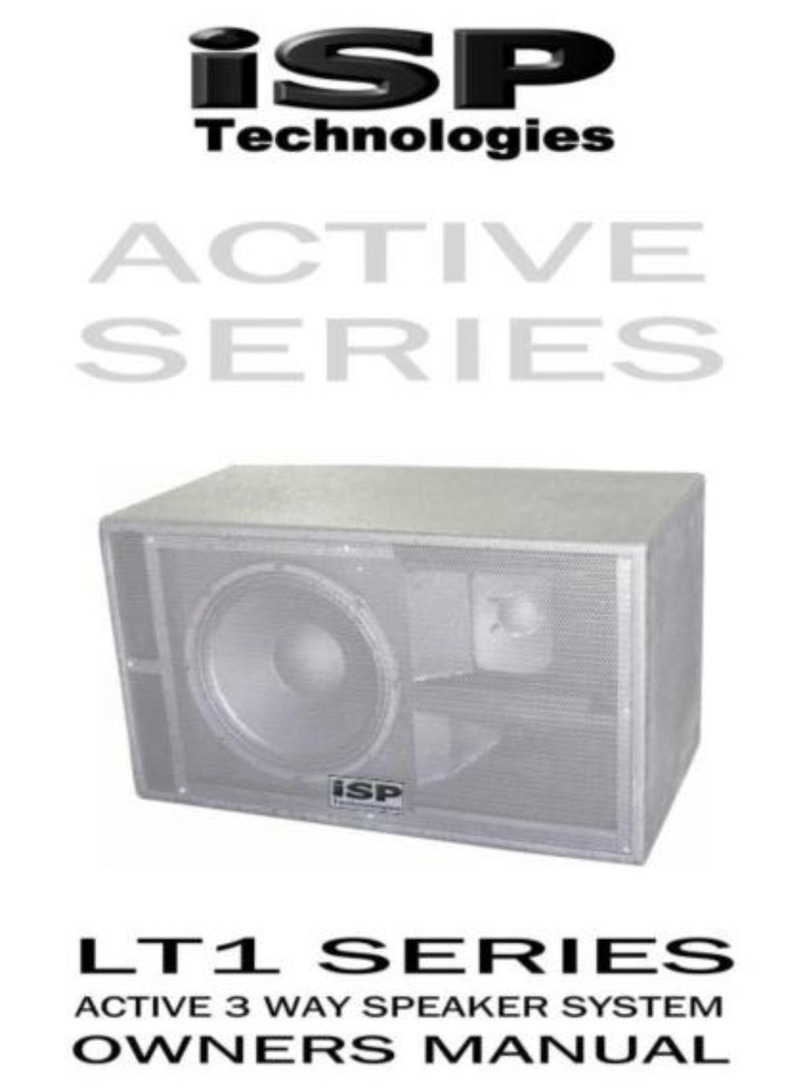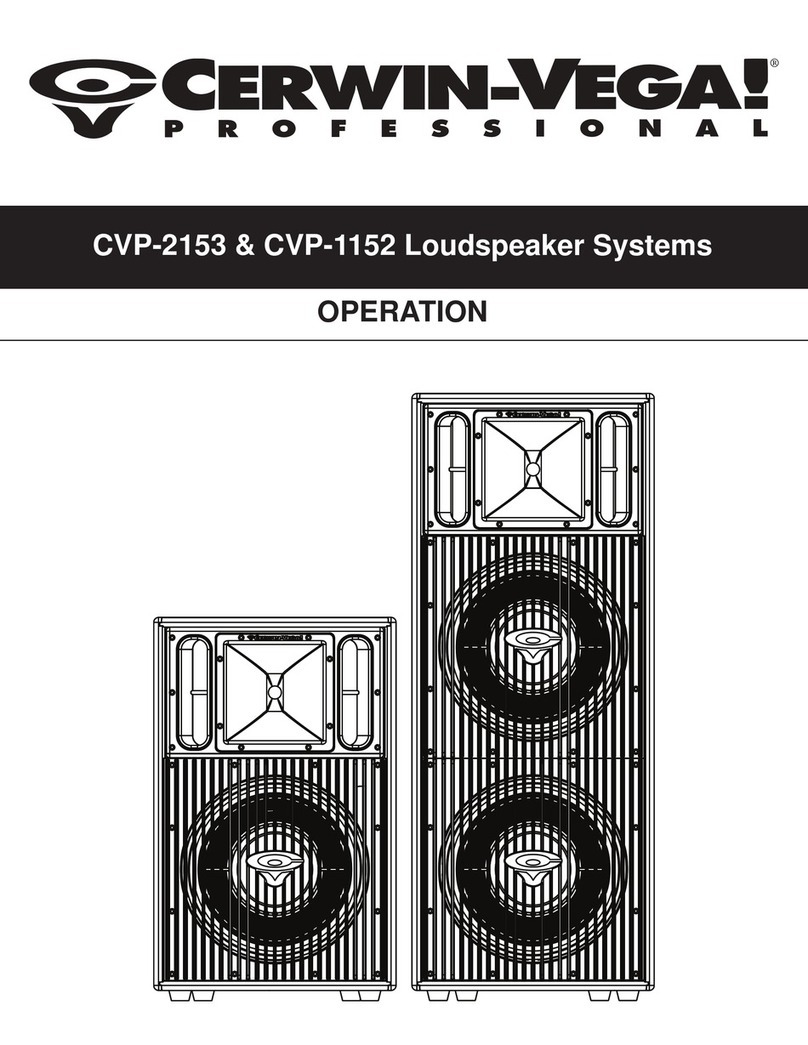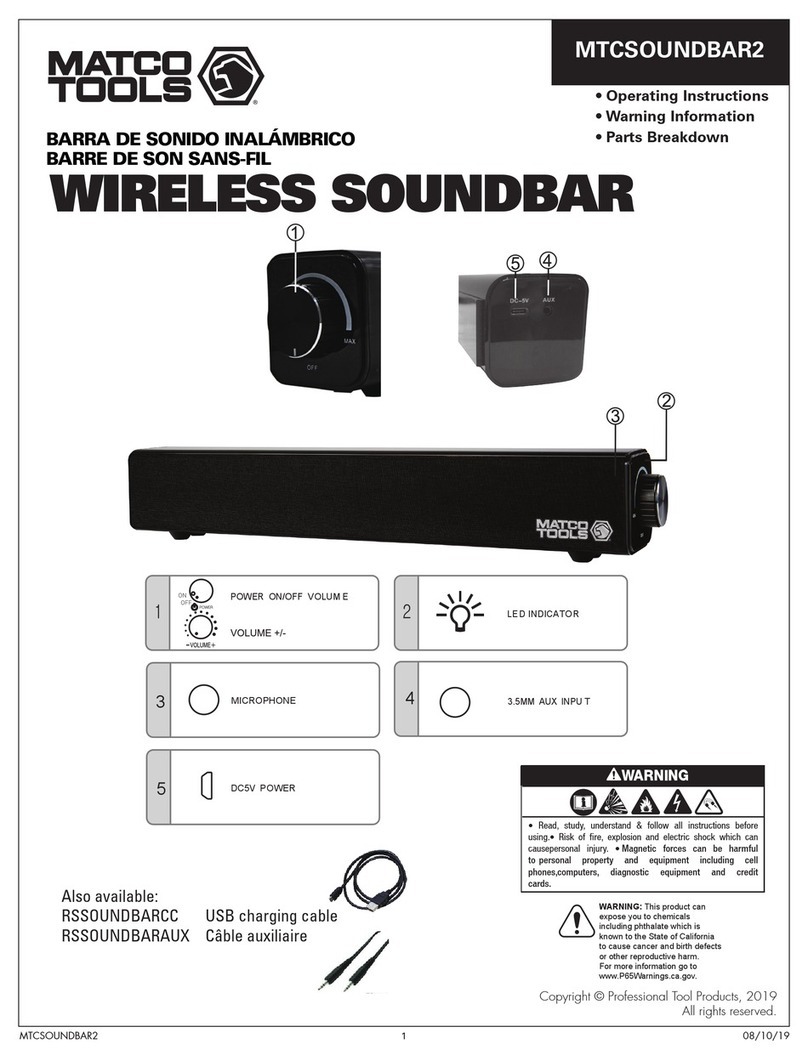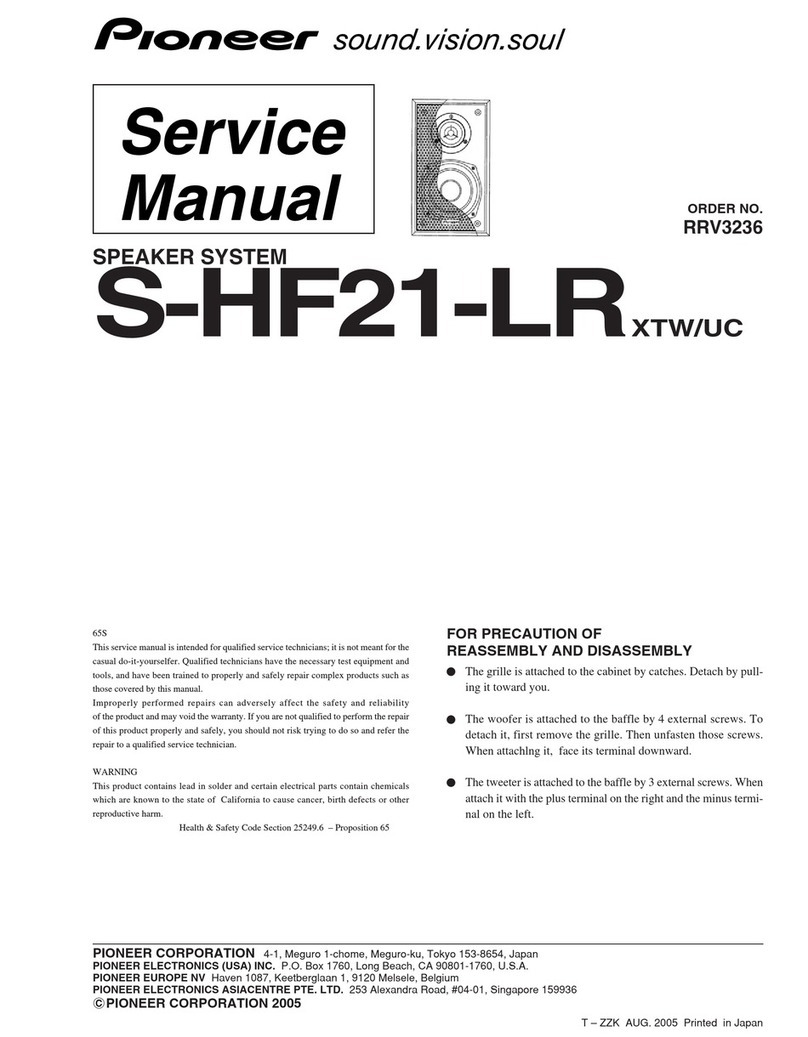Beyerdynamic Headzone PRO XT User manual
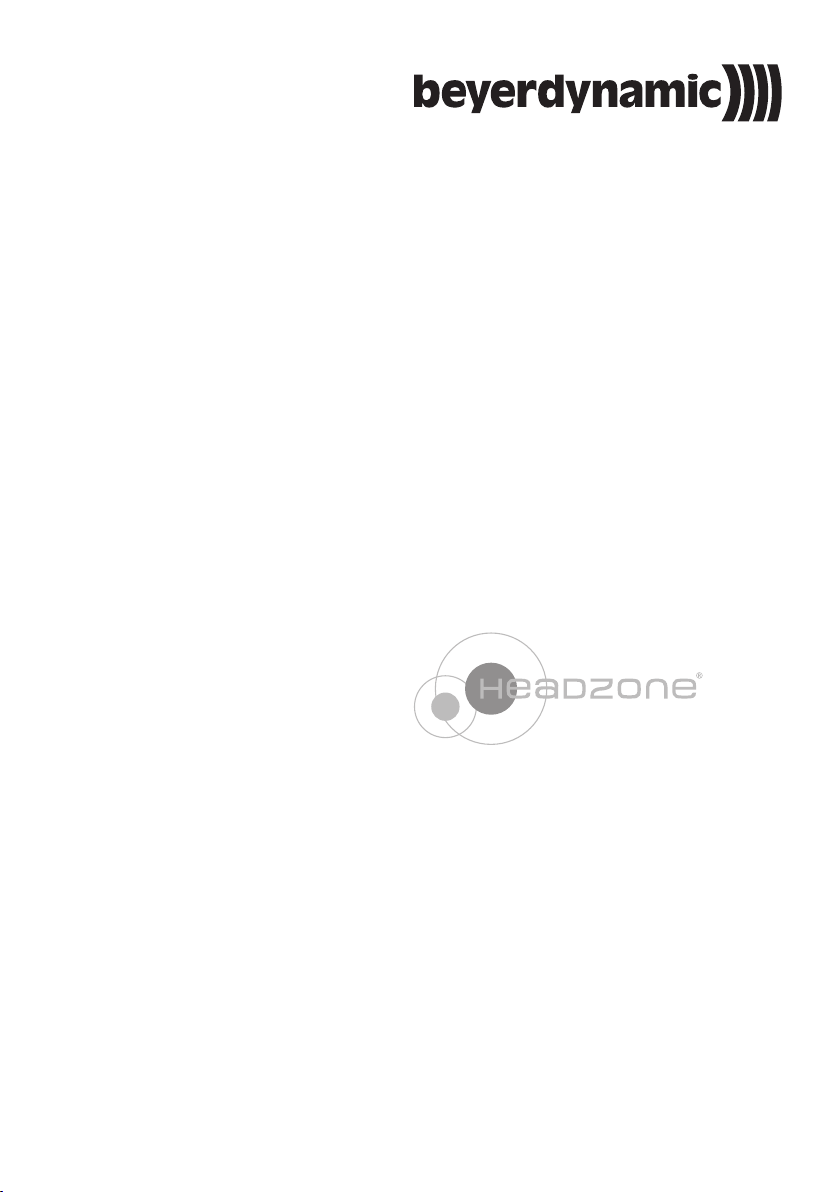
Mobiles Kopfhörer-Monitoringsystem
mit virtueller 5.1 Wiedergabe
Mobile Headphone Monitoring System
with virtual 5.1 Reproduction
Système de surveillance muni d’écouteur mobile
avec restitution virtuelle 5.1
Headzone®PRO XT
QUICK INSTALLATION GUIDE

HEADZONE®PRO XT – QUICK INSTALLATION GUIDE
Wichtige Sicherheitsinformationen
1. Bitte lesen Sie diese Anweisungen.
2. Bitte bewahren Sie diese Anweisungen auf.
3. Bitte beachten Sie alle Warnhinweise.
4. Folgen Sie allen Anweisungen.
5. Verwenden Sie dieses Gerät nicht in der Nähe von Wasser.
6. Reinigen Sie das Gerät nur mit einem trockenen Tuch.
7. Die Belüftungsöffnungen des Gerätes dürfen nicht verdeckt werden. Folgen Sie bitte bei der Montage des
Gerätes allen Anweisungen des Herstellers.
8. Montieren Sie das Gerät nicht neben Hitzequellen wie Heizkörpern, Wärmespeichern, Öfen oder anderen
Geräten (auch Leistungsverstärkern), die Hitze abstrahlen.
9. Nehmen Sie keine Veränderungen am Netzstecker dieses Gerätes vor. Ein polarisierter Stecker hat zwei
Kontakte, von denen einer breiter ist als der andere. Ein geerdeter Stecker hat zwei Kontakte sowie einen
dritten Kontakt, der zur Erdung dient. Der breitere Kontakt beziehungsweise der Erdungskontakt dient Ihrer
Sicherheit. Wenn der Stecker an dem mit diesem Gerät gelieferten Kabel nicht zur Steckdose am Einsatzort
passt, lassen Sie die entsprechende Steckdose durch einen Elektriker ersetzen.
10. Sichern Sie das Netzkabel gegen Einquetschen oder Abknicken, insbesondere am Gerät selbst sowie an dessen
Netzstecker.
11. Verwenden Sie nur das vom Hersteller benannte Zubehör für dieses Gerät.
12. Verwenden Sie nur die vom Hersteller als geeignet angegebenen oder zusammen mit dem Gerät verkauften
Gestelle, Podeste, Halteklammern oder Unterbauten für dieses Gerät. Wenn Sie einen Rollwagen verwenden,
achten Sie darauf, dass das Gerät beim Bewegen gegen Herunterfallen gesichert ist, um das Verletzungsrisiko zu
minimieren.
13. Trennen Sie das Gerät vom Stromnetz, wenn ein Gewitter aufkommt oder wenn Sie es voraussichtlich für längere
Zeit nicht verwenden werden.
14. Alle Wartungsarbeiten müssen von hierfür qualifizierten Servicemitarbeitern durchgeführt werden. Eine
Wartung ist erforderlich, wenn das Gerät selbst oder dessen Netzkabel beschädigt wurde, Flüssigkeiten oder
Gegenstände in das Gerät gelangt sind, das Gerät Regen oder starker Feuchtigkeit ausgesetzt wurde, das Gerät
nicht ordnungsgemäß arbeitet oder es heruntergefallen ist.
Haftungsausschluss
• Die Firma beyerdynamic GmbH & Co. KG übernimmt keine Haftung für Schäden am Produkt oder Verletzungen
von Personen aufgrund unachtsamer, unsachgemäßer, falscher oder nicht dem vom Hersteller angegebenen
Zweck entsprechender Verwendung des Produkts.
Standort
• Das Gerät muss so aufgestellt werden, dass der Netzanschluss, Netzschalter und alle Anschlüsse auf der
Rückseite des Gerätes leicht zugänglich sind.
• Wenn Sie das Gerät an einen anderen Ort transportieren, achten Sie darauf, dass es ausreichend gesichert ist
und niemand durch ein eventuelles Herunterfallen oder Stoßen am Gerät verletzt werden kann.
Brandschutz
• Stellen Sie niemals offene Brandquellen (z.B. Kerzen) auf das Gerät.
• Setzen Sie das Gerät niemals Regen oder hoher Feuchtigkeit aus. Installieren Sie es daher nicht in unmittelbarer
Nähe von Swimming Pools, Duschanlagen, feuchten Kellerräumen oder sonstigen Bereichen mit außergewöhnlich
hoher Luftfeuchtigkeit.
• Stellen Sie niemals mit Flüssigkeiten gefüllte Gegenstände (z.B. Vasen oder Trinkgläser) auf das Gerät. Flüssigkeiten
in den Geräten können einen Kurzschluss verursachen.
- 2 -
Das Blitzsymbol in einem gleichschenkligen Dreieck weist den Anwender auf eine nicht isolierte und
potenziell gefährliche Berührungsspannung innerhalb des Gerätes hin, die stark genug sein kann, um bei
Anwendern einen Stromschlag auszulösen.
Ein Ausrufezeichen in einem gleichschenkligen Dreieck weist den Anwender auf wichtige Anweisungen zum
Betrieb und Instandhaltung des Produktes in den begleitenden Unterlagen hin.
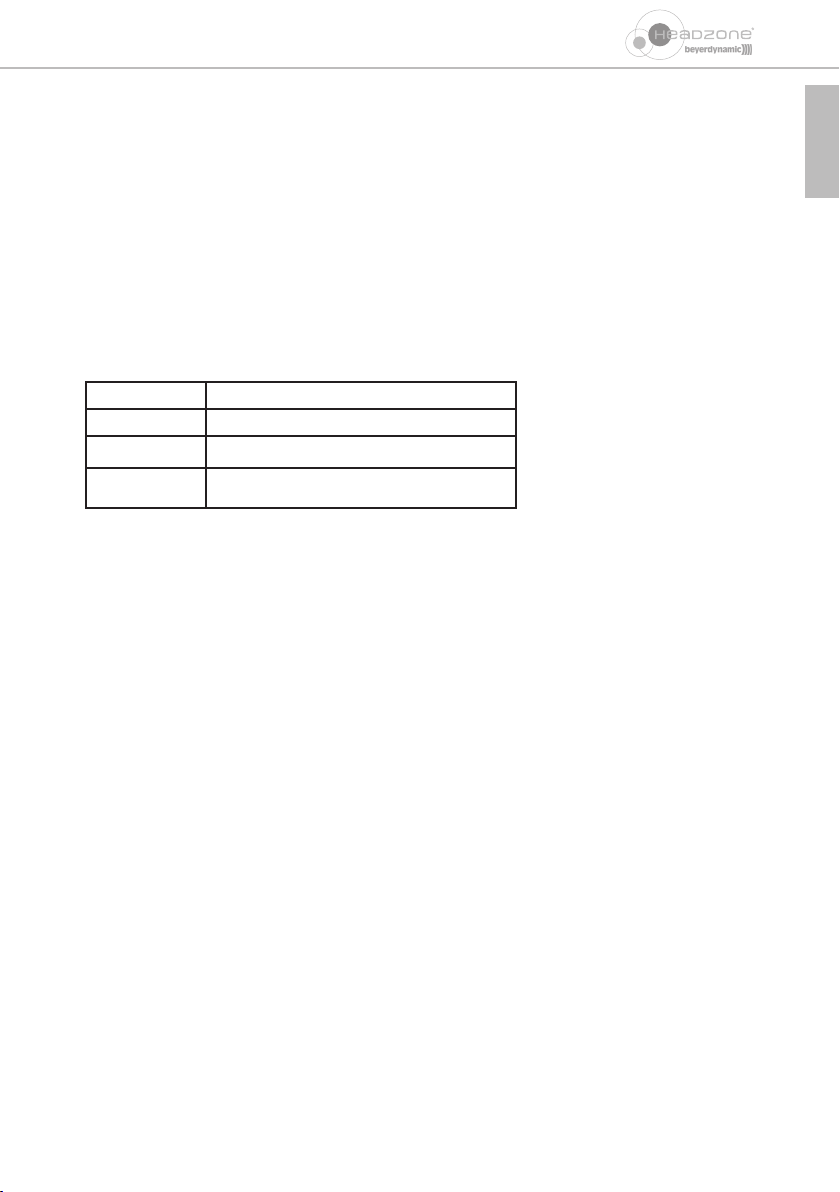
Ventilation
• Stecken Sie keine Gegenstände in die Lüftungs- und andere Öffnungen. Sie könnten das Gerät beschädigen
und/oder sich verletzen.
Anschluss
• Das Gerät muss an eine Netzsteckdose mit Schutzkontakt angeschlossen werden.
• Verlegen Sie alle Kabel stets so, dass sie nicht durch scharfe Gegenstände geknickt oder gar durchgetrennt werden
können.
• Verlegen Sie alle Anschlusskabel so, dass niemand darüber stolpern und sich verletzen kann.
• Schalten Sie bei allen Arbeiten an den Ein- und Ausgängen die Stromzufuhr aus.
• Überprüfen Sie, ob die Anschlusswerte mit der vorhandenen Netzstromversorgung übereinstimmen. Bei
Anschluss des Systems an die falsche Stromversorgung können ernsthafte Schäden entstehen. Eine falsche
Netzspannung kann das Gerät beschädigen oder einen elektrischen Schlag verursachen.
• Beachten Sie, dass für verschiedene Netzspannungen entsprechende Netzkabel und Anschlussstecker erforderlich
sind.
Siehe hierzu folgende Tabelle:
• Wenn durch das Gerät eine Sicherung defekt oder ein Kurzschluss verursacht wurde, nehmen Sie es vom Netz
und lassen Sie es überprüfen und reparieren.
• Fassen Sie das Netzkabel nicht mit nassen Händen an. An den Kontaktstiften darf sich kein Wasser oder Staub
befinden. In beiden Fällen könnten Sie einen elektrischen Schlag erleiden.
• Das Netzkabel muss fest angeschlossen sein. Ist es lose, besteht Brandgefahr.
• Ziehen Sie das Netzkabel immer am Stecker vom Netz und/oder vom Gerät - niemals am Kabel. Das Kabel
könnte beschädigt werden und einen elektrischen Schlag oder Brand verursachen.
• Setzen Sie das Gerät nicht ein, wenn der Netzstecker beschädigt ist.
• Wenn Sie defektes oder ungeeignetes Zubehör anschließen, kann das Gerät beschädigt werden. Verwenden Sie
daher nur die von beyerdynamic lieferbaren oder empfohlenen Anschlusskabel. Verwenden Sie selbstkonfektionierte
Kabel, erlischt Ihr Garantieanspruch.
Reinigung
• Reinigen Sie das Gerät nur mit einem leicht feuchtem oder trockenem Tuch. Verwenden Sie niemals Lösungsmittel,
da diese die Oberfläche beschädigen.
Wartung
• Öffnen Sie nicht eigenmächtig das Gerät. Sie könnten einen elektrischen Schlag erleiden. Es befinden sich keine
vom Anwender zu wartende Teile in diesem Gerät.
• Überlassen Sie alle Servicearbeiten nur autorisiertem Fachpersonal.
Kopfhörer
• Bei kabelgebundenen Kopfhörern sollten Sie heftige Bewegungen vermeiden, bei denen der Hörer vom Kopf
fallen kann. Sie könnten sich ernsthaft verletzen, insbesondere, wenn Sie Piercings, Ohrringe, Brille usw. tragen.
Das Kabel könnte sich um den Hals wickeln und zur Strangulation führen.
• Stellen Sie beim Anschließen der Kopfhörer sicher, dass der Lautstärkeregler auf Minimum eingestellt ist. Regeln
Sie die Lautstärke erst, nachdem Sie den Kopfhörer aufgesetzt haben. Drehen Sie den Lautstärkeregler nicht zu
weit auf, da dies dauerhafte Hörschäden verursachen kann.
- 3 -
Spannung Netzstecker nach Standard
110 bis 125 V UL817 und CSA C 22.2 Nr. 42.
220 bis 230 V CEE 7 Seite VII, SR Abschnitt 107-2-D1/IEC 83 Seite C4.
240 V BS 1363 (1984): “Specification for 13A fused plugs and
switched and un-switched socket outlets.”
deutsch

Sie haben sich für das mobile Kopfhörer-Monitoringsystem Headzone®von beyerdynamic entschieden. Vielen Dank
für Ihr Vertrauen. Nehmen Sie sich bitte einige Minuten Zeit und lesen Sie diese Produktinformation vor Inbetrieb-
nahme aufmerksam durch.
In dieser Kurzanleitung finden Sie nur Informationen zum Anschluss des Systems sowie zur Inbetriebnahme. Eine
detaillerte Anleitung zum Arbeiten mit der mitgelieferten Headzone®Software finden Sie auf der mitgelieferten CD.
1. Headzone®Basisstation HBP 2
Vorderseite
HEADZONE®PRO XT – QUICK INSTALLATION GUIDE
- 4 -
1 2 3 4 5 6 7 8 9
10 11 12 13 14 15
Ein-/Ausschalter
Schaltet die Basisstation ein oder aus, wenn sie am Stromnetz angeschlossen ist. Schließen Sie die Basisstation
am Netz an, bevor Sie das Gerät einschalten. Schalten Sie das Gerät aus, bevor Sie es vom Netz trennen.
Preset-Tasten
Mit Hilfe dieser Tasten können drei verschiedene Systemkonfigurationen abgerufen werden. Die Auswahl des
Presets wird durch kurzes Aufleuchten aller drei Preset LEDs bestätigt. Sobald der Ladevorgang abgeschlossen
ist, leuchtet nur noch die entsprechende Preset LED.
Preset-LEDs
Die LED des aktuellen Presets leuchtet grün. Wenn alle drei Preset-LEDs langsam blinken, befindet sich das Gerät
im Upload-Modus.
Com-Lautstärkeregler
Regler für die Lautstärke des Com-Kanals . Stellen Sie bei der Arbeit mit dem Com-Kanal des
Headzone®-Systems den Lautstärkeregler zuerst immer auf Minimum und erhöhen Sie dann die Lautstärke auf
einen angemessenen Wert.
Headtracker-Taste
Mit dieser Taste kann der Headtracker (de)aktiviert werden.
Hinweis: Wenn zwei Kopfhörer an das System angeschlossen sind, ist dieser Knopf ohne Funktion.
Headtracker-Status LED
Aus = Headtracker inaktiv
Grün = Headtracker aktiviert
Rot = Headtracker außer Reichweite
Bypass-Taste
Auch wenn Headzone®zur Simulation eines virtuellen 5.1 Regieraums entwickelt wurde, möchten Sie das
System vielleicht auch hin und wieder als einen „normalen“ Kopfhörerverstärker zum Überprüfen einer Stereo-
abmischung oder Abhören einer CD nutzen können. Durch Drücken der „Bypass“-Taste deaktiviert Headzone®
alle Signalverarbeitungsvorgänge (einschließlich Headtracking) und erzeugt eine Stereoabmischung aller
Surround-Signale. Headzone®arbeitet in diesem Fall wie ein Referenz-Stereokopfhörerverstärker. In diesem
Modus leuchtet die „Bypass-Processing“-LED auf der Vorderseite der Headzone®Basisstation rot.
1
2
3
4
5
6
7
17
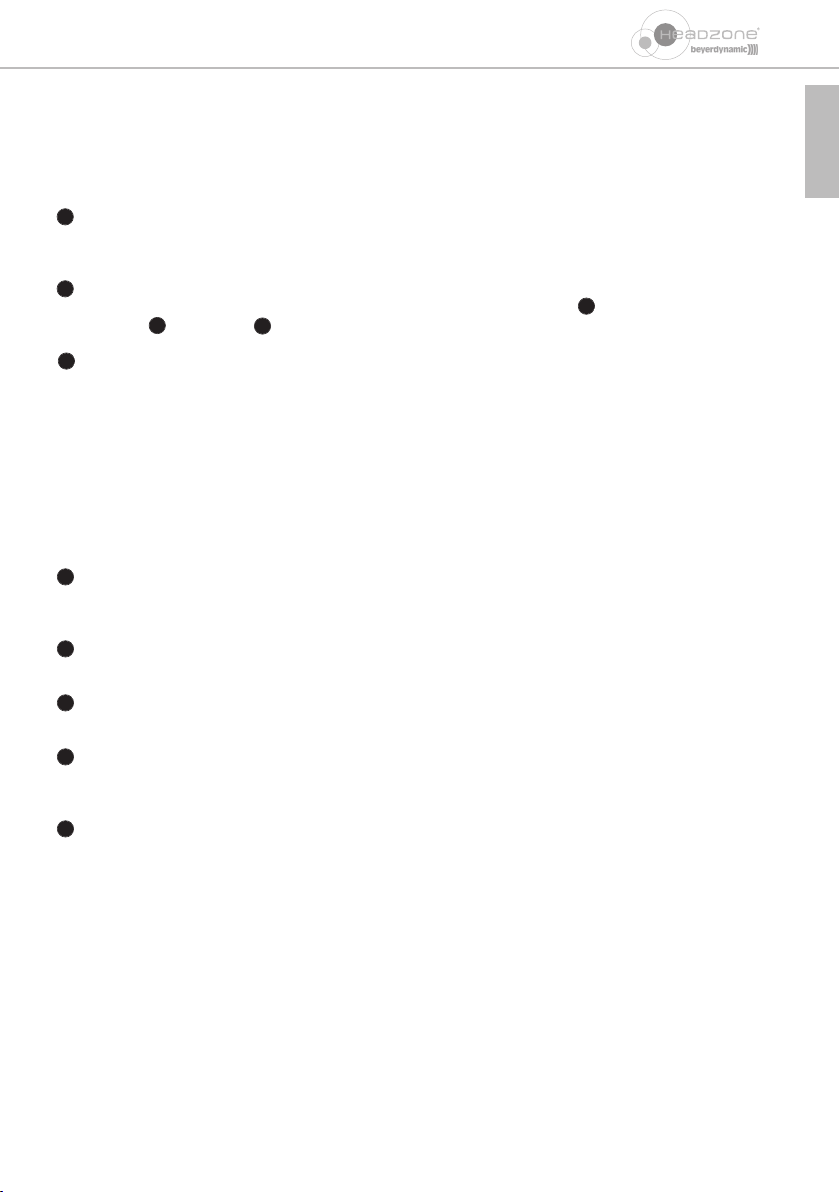
- 5 -
deutsch
Hinweis:
Auch wenn die Surround-Verarbeitung im „Bypass“-Modus komplett deaktiviert ist, wird die Wiedergabelaut-
stärke weiterhin von den Parametern „Distance“ (Abstand) und „Ambience“ (Raumeindruck) beeinflusst, da
sonst beim Umschalten zwischen „Processing“ und „Bypass“ die Lautstärke plötzlich extrem ansteigen könnte.
Durch die feste Verknüpfung der Wiedergabelautstärke mit den Parametern „Distance“ und „Ambience“
werden die Lautstärken der „Bypass“- und „Processing“-Modi einander angeglichen.
Bypass Status-LED
Aus = Headzone®Processing aktiviert
Rot = Bypass-Modus
Input Select-Taste (Auswahl des Eingangs)
Durch Drücken der Taste „Input Select“ können Sie zwischen den analogen Sub-D , den digitalen Firewire
IEEE 1394 und AES/EBU Audioeingängen umschalten.
Input Select-LEDs
Analog LED grün - Analoge Eingänge sind aktiviert
Analog LED rot - Analoge Eingänge sind kurz vor dem Übersteuern
FW LED grün - Firewire Eingänge sind aktiviert
FW LED rot - Firewire Eingänge sind kurz vor dem Übersteuern
AES/EBU LED grün - AES/EBU Eingänge sind aktiviert
AES/EBU LED rot - AES/EBU Eingänge sind kurz vor dem Übersteuern
Hinweis:
Die jeweilige „Input Select“ LED leuchtet rot auf, wenn die Aussteuerungsreserve bei mindestens einem Audio-
eingang (außer Com-Kanal) weniger als 6 dB beträgt. Das Control Panel der Headzone®Software bietet eigene
„Peak“-LEDs für jeden Audiokanal.
Master-Lautstärkeregler Master-Regler für die Kopfhörerlautstärke. Stellen Sie bei der Arbeit mit dem
Headzone® -System den Master-Lautstärkeregler zuerst immer auf Minimum und erhöhen Sie dann die Laut-
stärke auf einen angemessenen Wert.
EarPatron Lärmdosis Anzeige
Mittels sieben LEDs wird die bereits erreichte EarPatron Lärmdosis in Prozent angezeigt.
EarPatron Lärmdosis Reset-Taste
Mit dieser Taste kann die EarPatron Lärmdosis auf 0% zurückgesetzt werden.
Limiter LED
Limiter LED grün – Limiter aktiv
Limiter LED rot – Limiter begrenzt das Ausgangssignal aktiv
Kopfhörerbuchsen
Headzone®PRO XT verfügt über zwei 6,35 mm Klinkenbuchsen für den Anschluss von bis zu zwei Kopfhörern.
Da sich die Headtracker-Funktionalität bei gleichzeitiger Benutzung von zwei Kopfhörern störend auswirken
würde, schaltet Headzone®den Headtracker automatisch ab, sobald zwei Kopfhörer am Gerät angeschlossen
sind.
Hinweis:
Beim Anschluss von zwei Kopfhörern ändert sich aus Sicht des Gerätes die Impedanz. Für die Berechnung der
EarPatron Lärmdosis geht Headzone®von zwei identischen Kopfhörern aus. Sind unterschiedliche Kopfhörer am
Gerät angeschlossen, so wird die Lärmdosis-Anzeige bedeutungslos, da über die Gesamtimpedanz des
Systems keine Aussage mehr getroffen werden kann.
8
9
10
18
19
20
11
12
13
14
15
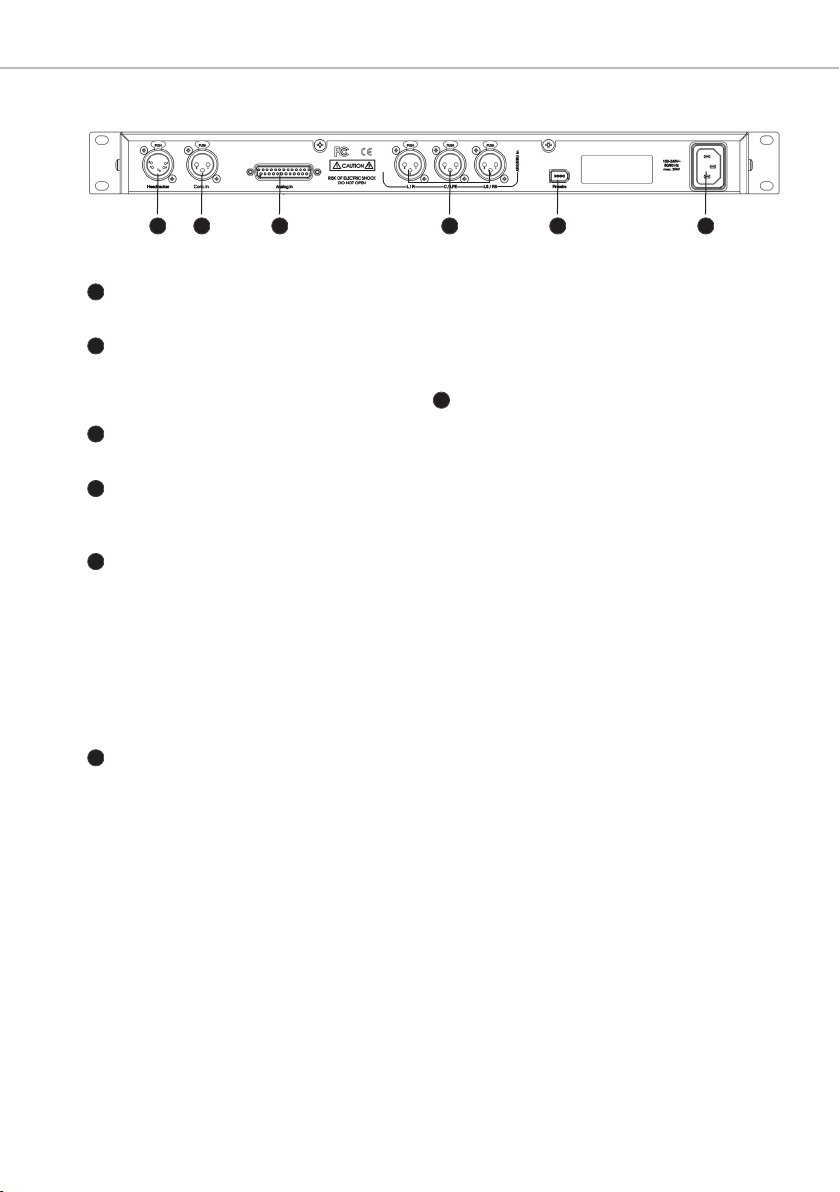
6
HEADZONE®PRO XT – QUICK INSTALLATION GUIDE
Rückseite
16 17 18 19 20 21
Headtracker-Anschluss
Anschluss für den „Headzone Rail“ (Headtracker-Empfänger) in symmetrischer Ausführung.
Com-Eingang
Symmetrischer XLR Mono-Eingang für Line-Pegel Signale (6 dBu nominal, 15 dBu Clip). Dieses zusätzliche
Signal kann im Control Panel auf den virtuellen L, R, LS und RS Lautsprecher gelegt werden. Die Lautstärke des
Com-Kanals kann mithilfe des Com-Lautstärkereglers an der Vorderseite des Gerätes eingestellt werden.
Analoge Eingänge
6 symmetrische analoge Eingänge für Line-Pegel (6 dBu nominal, 15 dBu Clip) auf 25 poliger SUB-D Buchse.
AES/EBU In
Der AES/EBU Anschluss bietet 6 digitale Eingänge nach dem AES3 oder EBU Tech-3250E Standard. Diese sind
durch drei XLR Buchsen für jeweils zwei Kanäle realisiert und unterstützen Sampleraten bis zu 192 kHz.
Digitaler Audioeingang (IEEE 1394)
Der digitale Anschluss IEEE 1394 (Firewire) stellt 6 digitale Audioeingänge mit einer Sample-Rate von bis zu
96 kHz zur Verfügung. Darüber hinaus wird der Firewire-Anschluss auch für den Austausch von Konfigurations-
daten zwischen der Headzone®Hardware und Headzone®Software Control Panel genutzt.
Headzone®arbeitet mit einem genormten 6-poligen Firewire-Anschluss und unterstützt den Standard IEEE 1394-
A. Verwenden Sie für die Verbindung mit einem 4-poligen Firewire-Anschluss (häufig bei Notebooks zu finden)
oder 8-poligen Firewire-Anschluss (IEEE 1394-B Standard) ein geeignetes Adapterkabel.
Hinweis:
- Firewire-Anschlüsse können auch mit den Bezeichnungen „iLink“ oder „1394“, usw. beschriftet sein.
- Headzone®unterstützt nicht die Stromversorgung über den Firewire 1394-Bus.
Netzanschluss; Anschluss für 100 - 240 V, 50 Hz oder 60 Hz.
19
20
21
16
17
18
4
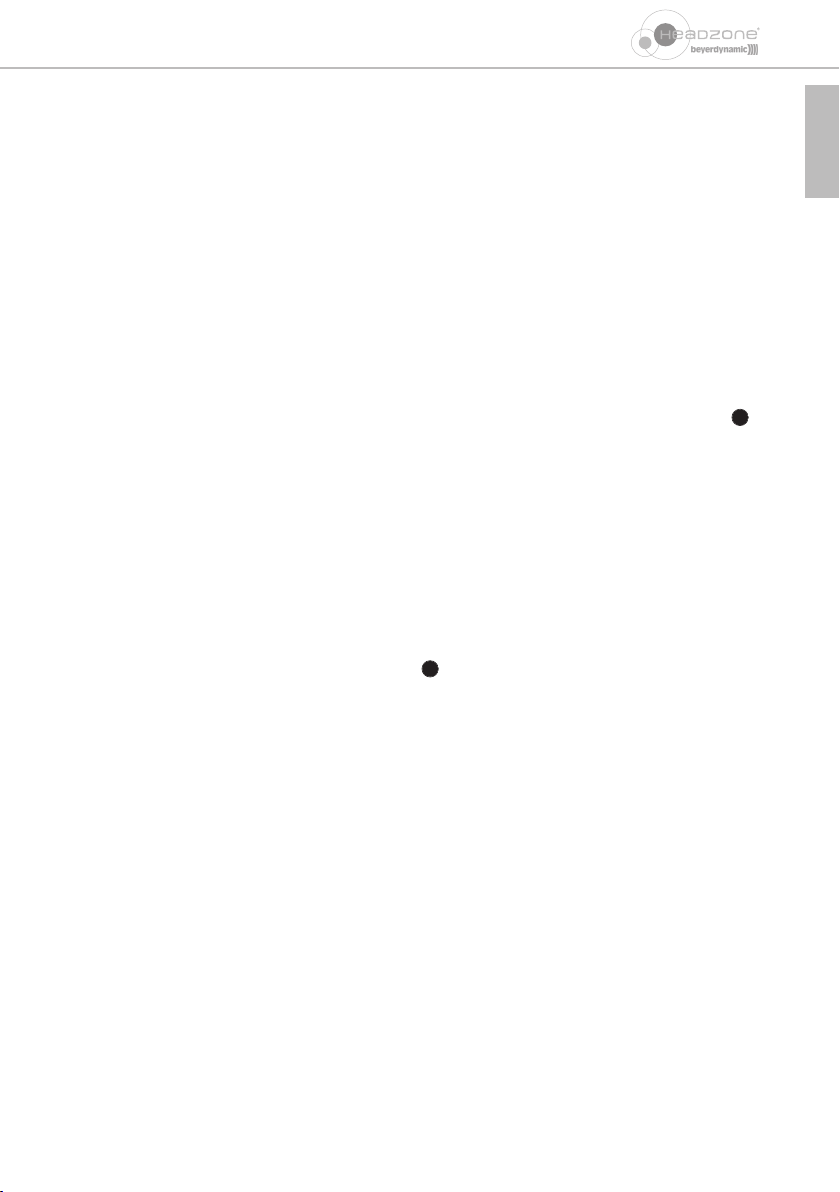
7
deutsch
2. Installation Headzone®Software
Im Lieferumfang ist eine CD-ROM mit der Headzone®Bediensoftware enthalten. Diese Software arbeitet als Fern-
bedienung für die Headzone®Hardware. Alle Einstellungen werden in der Basisstation gespeichert. Eine genaue
Beschreibung zum Arbeiten mit der Software finden Sie in der Bedienungsanleitung auf der mitgelieferten CD-ROM.
Windows®
Mindestsystemvoraussetzungen
Windows®XP oder 2000 (SP3) oder Vista (32-Bit)
Pentium / Athlon 800 Hz oder schneller
256 MB RAM
Bildschirmauflösung 800 x 600 oder höher
• Für Windows®XP, Windows® 2000 und Windows® Vista (32-Bit) sind auf der CD-ROM ASIO und WDM-Treiber
enthalten.
• Starten Sie Windows®und melden Sie sich als Administrator an.
• Legen Sie die Headzone®CD-ROM in das Laufwerk und suchen Sie die Datei „Headzone Pro XT Setup_XP_Vista.exe“
(für Windows®XP und Vista32) oder „Headzone Pro XT Setup_2k.exe“ (für Windows®2000).
• Sobald eine entsprechende Aufforderung erscheint, schließen Sie die Basisstation über den Firewire-Anschluss
an Ihren PC an.
• Folgen Sie den Anweisungen auf dem Bildschirm.
• Die Headzone®Software wird zusammen mit den Audiotreibern auf Ihrem Betriebssystem installiert.
MAC
Mindestsystemvoraussetzungen
MAC OSX 10.4
Power PC oder Intel MAC
Bildschirmauflösung 800 x 600 oder höher
• Wenn Sie mit einem Apple Macintosh arbeiten, brauchen Sie keine Audiotreiber installieren, da Headzone®mit
Apple Core Audio voll kompatibel ist.
• Schließen Sie die Basisstation über den Firewire-Anschluss an Ihren MAC an.
• Über das Betriebssystem MAC OSX wird die Headzone®Hardware als „Headzone Firewire“ erkannt.
• Zur Installation der Headzone®Software legen Sie die CD-ROM in das Laufwerk.
• Wählen Sie den entsprechenden Ordner auf der CD-ROM aus.
• Ziehen Sie die Software in Ihren Anwendungsordner.
20
20
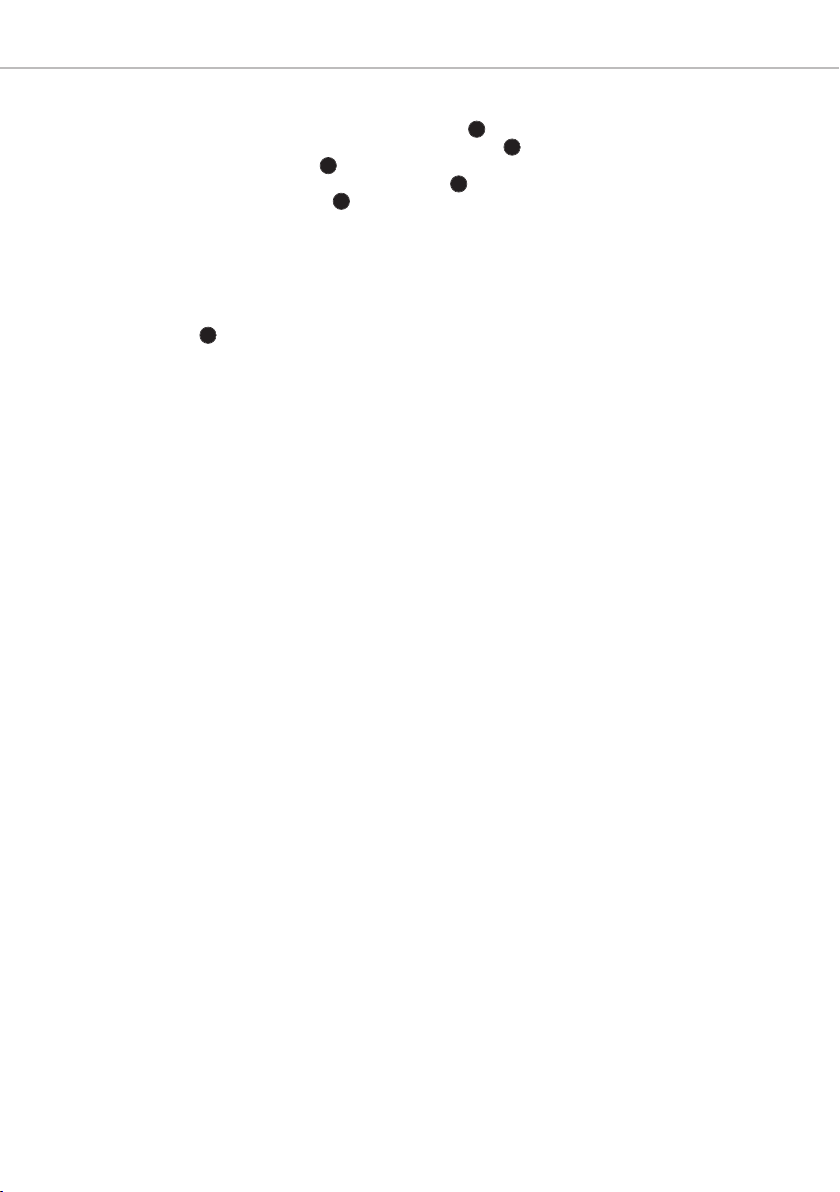
3. Headzone®Basisstation anschließen
• Schließen Sie einen Kopfhörer an eine der Kopfhörerbuchsen der Basisstation an.
• Schließen Sie die Headtracker-Empfangsschiene an der Basisstation an.
• Schließen Sie an die Audioeingänge z.B. einen DVD-Player, Mischpult oder PC-Soundkarte an.
• Schließen Sie die Basisstation über den Firewire-Anschluss an Ihren PC oder MAC an.
• Schließen Sie die Basisstation am Netz an.
4. Inbetriebnahme
• Installieren Sie die Headzone®Software auf Ihrem PC (siehe Punkt 2. „Installation Headzone®Software“).
• Sobald die Software installiert und die Basisstation angeschlossen ist, schalten Sie die Basisstation mit dem
Ein-/Ausschalter ein. Bei Windows®werden Sie während der Installation dazu aufgefordert.
• Wählen Sie den entprechenden Treiber aus:
Windows®:„WDM“ Headzone®Firewire Audio bzw. „ASIO“ Headzone®Firewire.
MAC: „Core Audio“ Headzone®Firewire.
•Achtung:
Zur Vermeidung von Gehörschäden sollte die Lautstärke bei Anschluss und Aufsetzen des Kopfhörers
zunächst auf Minimum eingestellt sein.
5. Service
Im Servicefall wenden Sie sich bitte an autorisiertes Fachpersonal. Öffnen Sie die Geräte auf keinen Fall selbst,
Sie könnten sonst alle Garantieansprüche verlieren.
- 8 -
HEADZONE®PRO XT – QUICK INSTALLATION GUIDE
15
16
18
20
21
1

- 9 -
deutsch

- 10 -
HEADZONE®PRO XT – QUICK INSTALLATION GUIDE
Important safety information
1. Read these instructions.
2. Keep these instructions.
3. Heed all warnings.
4. Follow all instructions.
5. Do not use this apparatus near water.
6. Clean only with dry cloth.
7. Do not block any ventilation openings. Install in accordance with the manufacturer’s instructions.
8. Do not install near any heat sources such as radiators, heat registers, stoves, or other apparatus (including
amplifiers) that produce heat.
9. Do not defeat the safety purpose of the polarized or grounding-type plug. A polarized plug has two blades with
one wider than the other. A grounding type plug has two blades and a third grounding prong. The wide blade
or the third prong are provided for your safety. If the provided plug does not fit into your outlet, consult an
electrician for replacement of the obsolete outlet.
10. Protect the power cord from being walked on or pinched particularly at plugs, convenience receptacles, and the
point where they exit from the apparatus.
11. Only use attachments/accessories specified by the manufacturer.
12. Use only with the cart, stand, tripod, bracket, or table specified by the manufacturer, or sold with the apparatus.
When a cart is used, use caution when moving the cart/apparatus combination to avoid injury from tip-over.
13. Unplug this apparatus during lightning storms or when unused for long periods of time.
14. Refer all servicing to qualified service personnel. Servicing is required when the apparatus has been damaged in
any way, such as power supply cord or plug is damaged, liquid has been spilled or objects have fallen into the
apparatus, the apparatus has been exposed to rain or moisture, does not operate normally, or has been dropped.
Exemption from liability
• beyerdynamic GmbH & Co. KG will not be liable if any damage, injury or accident occurs due to negligent, incorrect
or inappropriate operation of the product.
Location
• The equipment must be set up so that the mains switch, mains plug and all connection on the rear of the device
are easily accessible.
• If you transport the equipment to another location take care to ensure that it is adequately secured and can
never be damaged by being dropped or by impacts on the equipment.
Fire hazard
• Never place naked flames near the equipment.
• Never expose the equipment to rain or a high level of humidity. For this reason do not install it in the immediate
vicinity of swimming pools, showers, damp basement rooms or other areas with unusually high atmospheric
humidity.
• Never place objects containing liquid (e.g. vases or drinking glasses) on the equipment. Liquids in the equipment
could cause a short circuit.
Ventilation
• Do not insert objects into the ventilation grilles or other openings. You could damage the equipment and/or
injure yourself.
The lightning flash within an equilateral triangle is intended to alert the user to the presence of uninsulated
dangerous voltage within the device that may be sufficient enough to constitute a risk of electric shock to
users.
The exclamation mark within an equilateral triangle is intended to alert the user to the presence of
important operating and maintenance instructions in the literature accompanying the product.
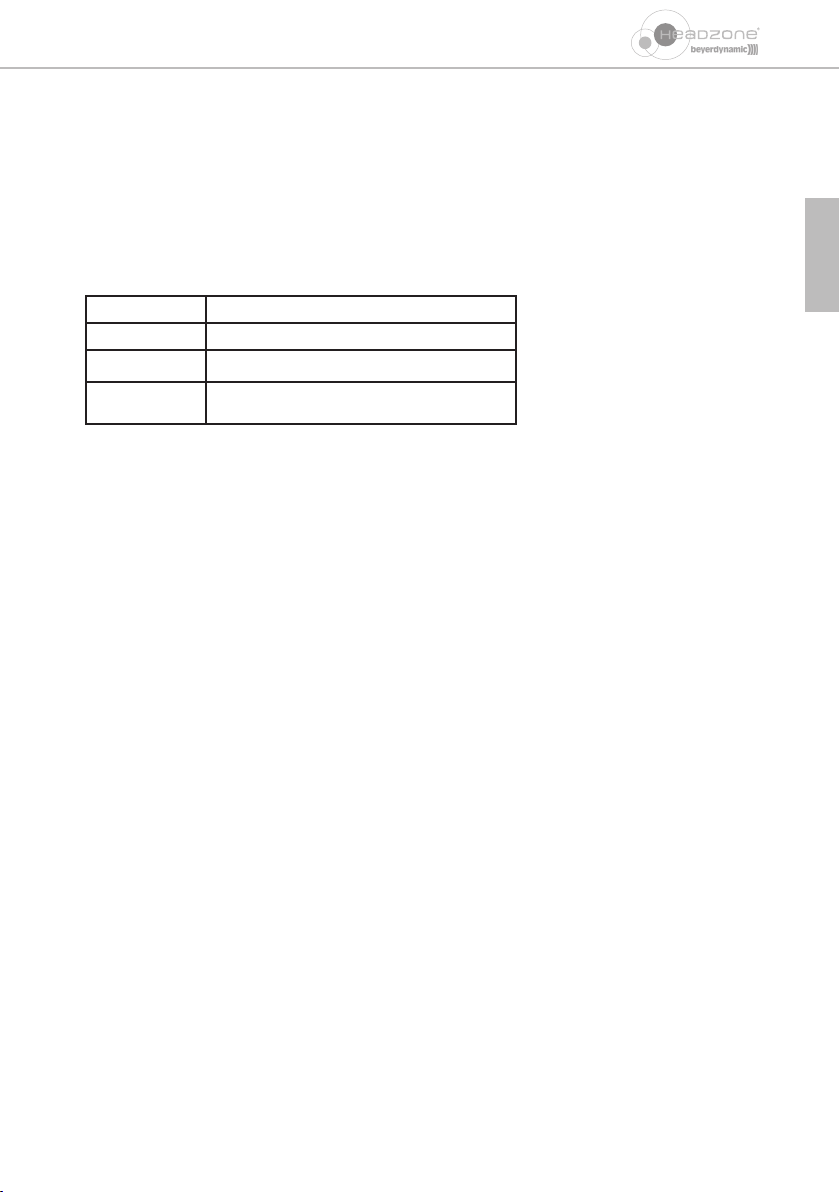
- 11 -
english
Connection
• The equipment must be connected to a mains socket that has an earth contact.
• Protect the power cord from being walked on or pinched particularly at plugs, convenience receptacles, and the
point where they exit from the apparatus.
• Lay all connection cables so that they do not present a trip hazard.
• Whenever working on the equipment switch off all inputs and outputs to the power supply.
• Check whether the connection figures comply with the existing mains supply. Serious damage could occur due
to connecting the system to the wrong power supply. An incorrect mains voltage could damage the equipment
or cause an electric shock.
• Please note that different operating voltages require the use of different types of power cable and plugs.
Please refer to the following table:
• If the equipment causes a blown fuse or a short circuit, disconnect it from the mains and have it checked and
repaired.
• Do not hold the mains cable with wet hands. There must be no water or dust on the contact pins. In both cases
you could receive an electric shock.
• The mains cable must be firmly connected. If it is loose there is a fire hazard.
• Always pull out the mains cable from the mains and/or from the equipment by the plug – never by the cable. The
cable could be damaged and cause an electric shock or fire.
• Do not use the equipment if the mains plug is damaged.
• If you connect defective or unsuitable accessories, the equipment could be damaged. Only use connection
cables available from or recommended by beyerdynamic. If you use cables you have made up yourself, all claim
to warranty is null and void.
Maintenance
• Only clean the equipment with a slightly damp or dry cloth. Never use solvents as these damage the surface.
Trouble shooting and servicing
• Do not open the equipment without authorisation. You could receive an electric shock. There are no user-
serviceable parts inside.
• Leave all service work to authorised expert personnel.
Headphones
• With wired headphones you should avoid sharp movements, which could cause the headphone to fall off your
head. You could be seriously injured especially if you are wearing pierced earrings, spectacles etc. The cable
could wind around your neck and cause strangulation.
• When connecting the headphone please ensure that the volume is turned down to minimum. Adjust the
volume after putting on the headphone. Do not set the volume too high, as you could permanently damage
your hearing.
Voltage Power plug according to standard
110 - 125 V UL817 and CSA C 22.2 no 42.
220 - 230 V CEE 7 page VII, SR section 107-2-D1/IEC 83 page C4.
240 V BS 1363 (1984): “Specification for 13A fused plugs and
switched and un-switched socket outlets.”
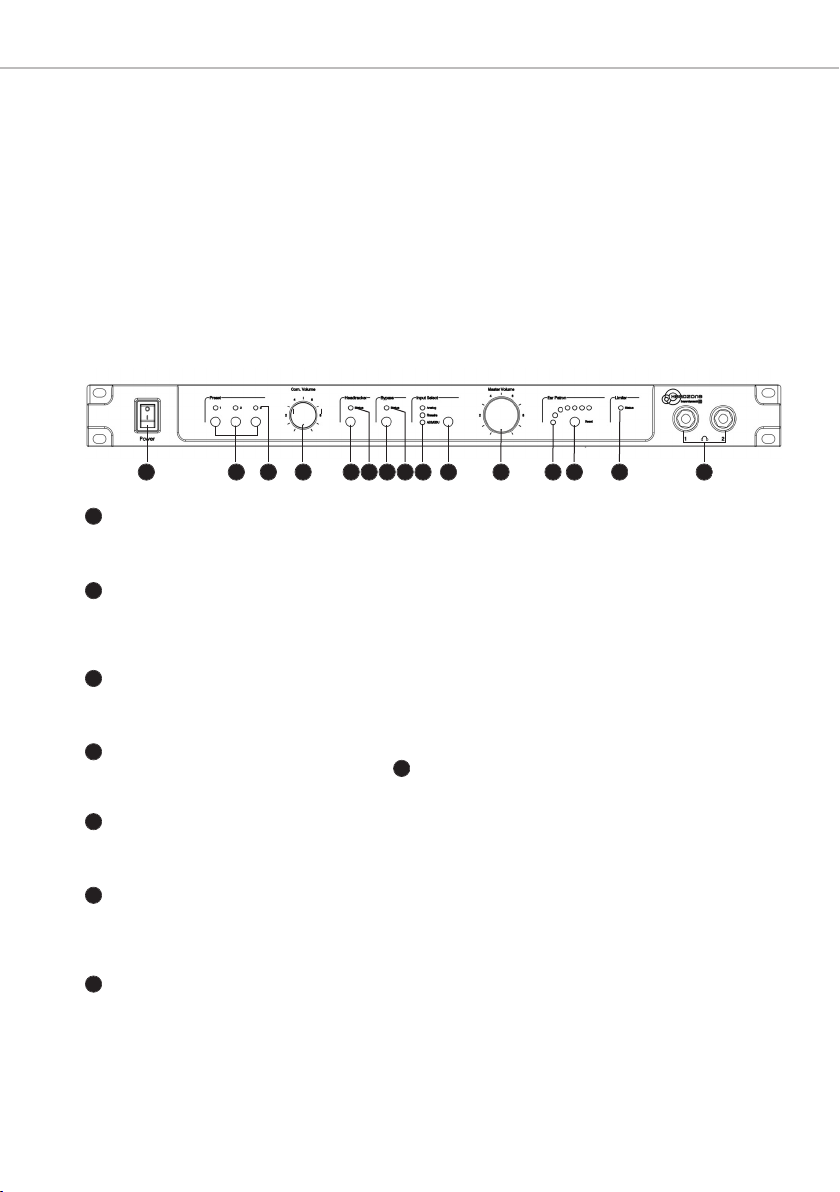
Congratulations on your purchase of this beyerdynamic mobile Headzone®headphone monitoring system. Please
now take a few minutes to read this information carefully before using the product.
This quick installation guide only contains information on connecting and operating the system. A detailed
instruction manual specially for working with the supplied Headzone®software is featured on the enclosed CD.
1. HBP 2 Headzone®base station
- 12 -
HEADZONE®PRO XT – QUICK INSTALLATION GUIDE
Front view
ON/OFF switch
Switches power on or off when the device is connected to the mains. Connect the device to the mains before
turning it on. Turn the device off before disconnecting it from the mains.
Preset buttons
By using these buttons you can recall three different system configurations. The selected preset is confirmed by
a short flashing of all three Preset LEDs. When the loading process is finished, the appropriate Preset LED will
illuminate only.
Preset LEDs
The LED of the current preset will illuminate green. When the device is in the upload mode, all three Preset LEDs
are slowly flashing.
Com volume control
Control to set the volume of the Com channel . When working with the Com channel of the Headzone®
system, always set the volume control to minimum and then slightly increase the volume to a decent value.
Headtracker button
The head tracker is activated or deactivated with this button.
Note: When two headphones are connected to the system, this button does not work.
Headtracker Status LED
Off = Head tracker is not activated
Green = Head tracker is activated
Red = Head tracker is out of range
Bypass button
Although Headzone®is designed to simulate a virtual 5.1 control room, there might be situations where you
want Headzone®to operate like a “normal” headphone amplifier when checking a stereo mix or a CD. By
pressing the “Bypass” button Headzone®will deactivate all processing (including head tracking) and put out a
stereo downmix of all surround signals. Headzone®then works as a reference stereo headphone amplifier. In
this mode, the “Bypass Status” LED on the front of the Headzone®base will turn red.
1
2
3
4
5
6
7
17
1 2 3 4 5 6 7 8 9
10 11 12 13 14 15

- 13 -
english
Note:
Although the surround processing is completely disabled in the “Bypass” mode, the playback volume will still be
influenced by the ”Distance” and “Ambience” parameters. This is because switching between processing and
bypass could otherwise lead to a dramatic increase of volume and therefore damage your hearing. Locking the
playback volume to the ”Distance” and “Ambience” parameters will always provide a convenient volume
balance between bypass and processing mode.
Bypass Status LED
Off = Headzone®processing activated
Red = Bypass mode
Input Select button
By pressing the “Input Select” button you can switch between the analogue Sub-D , the digital Firewire IEEE
1394 and AES/EBU audio inputs.
Input Select LEDs
Analog LED green - Analogue inputs are activated
Analog LED red - Analogue inputs are close to clipping
FW LED green - Firewire inputs are activated
FW LED red - Firewire inputs are close to clipping
AES/EBU LED green - AES/EBU inputs are activated
AES/EBU LED red - AES/EBU inputs are close to clipping
Note:
The appropriate “Input Select” LED will light up red when less than 6 dB of headroom is left for at least one
audio input. Separate “Peak” LEDs for every audio channel (except Com channel) are displayed in the Headzone®
software control panel.
Master volume control
Master control for the headphone volume. When working with the Headzone®system, always set the master
volume control to minimum and then slightly increase the volume to a decent value.
EarPatron noise level LEDs
Seven LEDs display the achieved EarPatron noise level in per cent.
EarPatron noise level reset button
With this button you can reset the EarPatron noise level to 0%.
Limiter LED
Limiter LED green – Limiter activated
Limiter LED red – Limiter actively limits the output signal
Headphone sockets
Headzone®PRO XT provides two 1/4" (6.35 mm) jack sockets to connect up to two headphones. As the head
tracker does not operate properly when two headphones are simultaneously used, Headzone®automatically
turns off the head tracker when two headphones are connected.
Note:
When connecting two headphones, the impedance changes from the device perspective. For calculating the
EarPatron noise level, Headzone®assumes that two identical headphones are connected. If two different
headphones are connected to the device, the displayed noise level is useless, as it does not represent the whole
impedance of the system.
8
9
10
18
19
20
11
12
13
14
15
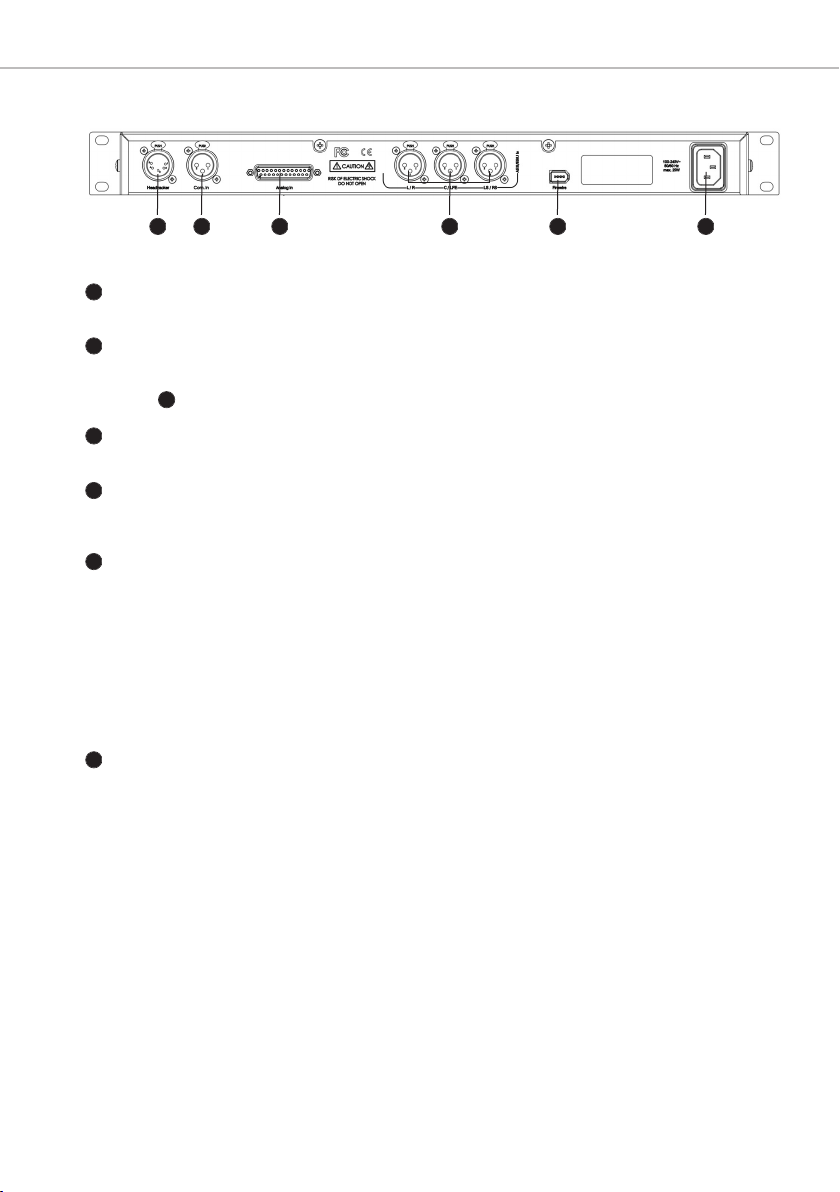
Rear view
Head tracker connector
Connector for “Headzone®Rail” (head tracker receiver), balanced.
Com input
Balanced XLR mono input for line level signals (6 dBu nominal, 15 dBu clip). This additional signal can be routed
to the virtual L, R, LS and RS loudspeakers. The volume of the Com channel can be set with the Com Volume
control on the front of the device.
Analogue inputs
6 balanced analogue inputs for Line level (6 dBu nominal, 15 dBU clip) via 25-pin Sub D socket
AES/EBU In
The AES/EBU connector provides 6 digital inputs according to the AES3 or EBU Tech-3250E standard, which are
three XLR sockets each for two channels supporting sample rates up to 192 kHz.
Digital audio input (IEEE 1394)
The digital IEEE 1394 (Firewire) connector provides 6 digital audio inputs with a sample rate of up to 96 kHz.
Furthermore, the Firewire connector is used for exchanging configuration data between the Headzone®
hardware and Headzone®software control panel.
Headzone®utilizes a standard 6-pin Firewire connector and supports the IEEE 1394-A standard. Use an
appropriate adapter cable to connect a 4-pin Firewire port (common on notebooks) or an 8-pin Firewire port
(IEEE 1394-B Standard).
Note:
- The labelling of the Firewire connection can differ, e.g. it can also be “iLink” or “1394” etc.
- Headzone®unterstützt nicht die Stromversorgung über den Firewire 1394-Bus.
Power connector for 100 - 240 V, 50 Hz or 60 Hz.
19
20
21
16
17
18
4
HEADZONE®PRO XT – QUICK INSTALLATION GUIDE
16 17 18 19 20 21
- 14 -
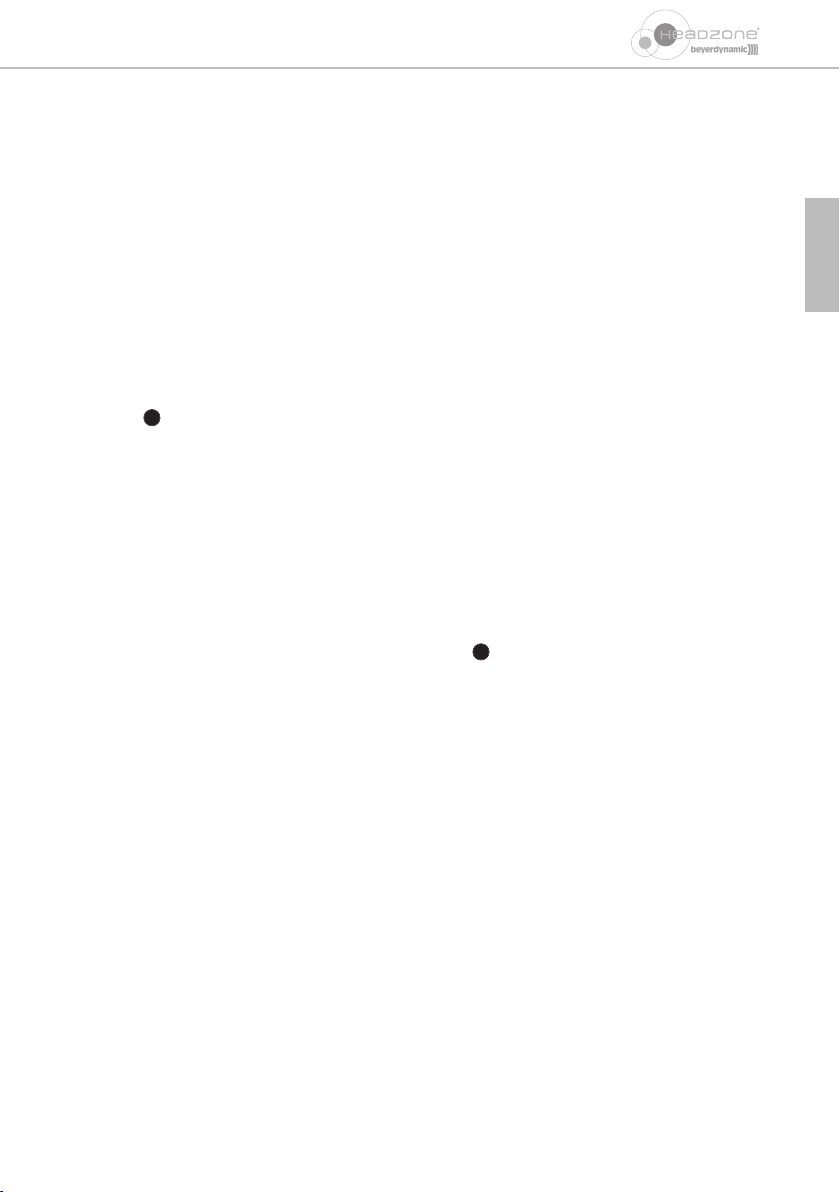
english
2. Headzone®Software Installation
A CD ROM with Headzone®user software is included in the delivery scope. This software operates like a kind of
remote control with the Headzone®hardware. All settings are stored in the base station.
An exact description for software usage is featured in the instructions for use on the CD ROM supplied.
Windows®
Minimum system prerequisites
Windows®XP or 2000 (SP3) or Vista (32-bit)
Pentium / Athlon 800 Hz or faster
256 MB RAM
Screen resolution 800 x 600 or higher
• ASIO and WDM drivers are included on the CD ROM for Windows®XP, Windows®2000 and Windows®Vista (32-bit).
• Start Windows®and log in as administrator.
• Insert the Headzone®CD-ROM in your drive, and select the “Headzone Pro XT Setup_XP_Vista.exe” file (when
using Windows®XP or Vista32) or the “Headzone Pro XT Setup_2k.exe” file (when using Windows®2000).
• As soon as the appropriate request is displayed, connect the base station to your PC via the Firewire
connection .
• Follow the screen instructions.
• The Headzone®software is installed in your operating system together with the audio drivers.
MAC
Minimum system prerequisites
MAC OSX 10.4
Power PC or Intel MAC
Screen resolution 800 x 600 or higher
• If you work with an Apple Macintosh you do not need to install audio drivers as Headzone®is fully compatible
with Apple Core Audio.
• Connect the base station to your MAC via the Firewire connection .
• Headzone®hardware is recognised as “Headzone®Firewire” via the MAC OSX operating system.
• Insert the CD ROM in the drive to install the Headzone®software.
• Select the appropriate file on the CD ROM.
• Drag and drop the software to your application folder.
20
20
- 15 -

3. How to connect the Headzone®base station
• Connect the headphones to the headphone connection on the base station.
• Connect the head tracker receiver rail to the base station .
• Connect the audio inputs e.g. to a DVD player, mixer console or PC sound card.
• Connect the base station via the Firewire connection to your PC or MAC.
• Connect the base station to the mains .
4. Operation
• Install the Headzone®software on your PC (see chapter 2. “Headzone®Software Installation”).
• As soon as the software is installed and the base station is connected, switch on the base station via the power
switch . In the case of Windows®you will be requested to do so during installation.
• Select the appropriate driver:
Windows®:“WDM” Headzone®Firewire Audio or “ASIO” Headzone®Firewire.
MAC: “Core Audio” Headzone®Firewire.
•Attention:
To avoid ear damage the volume should initially be set to minimum on connection and putting on the
headphones.
5. Maintenance
In the unlikely event of equipment failure, the product should be returned to your beyerdynamic dealer. Unauthorised
attempts at repair may invalidate the warranty.
15
16
21
20
1
18
- 16 -
HEADZONE®PRO XT – QUICK INSTALLATION GUIDE

- 17 -
english

- 18 -
HEADZONE®PRO XT – QUICK INSTALLATION GUIDE
Instructions de sécurite importantes
1. Lire ces consignes.
2. Conserver ces consignes.
3. Observer tous les avertissements.
4. Suivre toutes les consignes.
5. Ne pas utiliser cet appareil à proximité de l’eau.
6. Nettoyer uniquement avec un chiffon sec.
7. Ne pas obstruer les ouvertures de ventilation. Installer en respectant les consignes du fabricant.
8. Ne pas installer à proximité d’une source de chaleur telle qu’un radiateur, une bouche de chaleur, un poêle ou
d’autres appareils (dont les amplificateurs) produisant de la chaleur.
9. Ne pas détériorer la sécurité de la fiche polarisée ou de la fiche de terre. Une fiche polarisée comporte deux
lames dont l’une est plus large que l’autre. Une fiche de terre comporte deux lames et une troisième broche de
mise à la terre. La lame la plus large ou la troisième broche assure la sécurité de l’utilisateur. Si la fiche fournie
ne s’adapte pas à la prise électrique, demander à un électricien de remplacer la prise hors normes.
10. Proteger le cordon d’alimentation afin que personne ne marche dessus et que rien ne le pince, en particulier au
niveau des fiches, des prises de courant et du point de sortie de l’appareil.
11. Utiliser uniquement les accessoires spécifiés par le fabricant.
12. Utiliser uniquement avec un chariot, un pied, un trépied, un support ou une table spécifié par le fabricant ou
vendu avec l’appareil. Si un chariot est utilisé, déplacer l’ensemble chariot-appareil avec précaution afin de ne
pas le renverser, ce qui pourrait entraîner des blessures.
13. Débrancher l’appareil pendant les orages ou quand il ne sera pas utilisé pendant longtemps.
14. Confier toute réparation à du personnel qualifié. Des réparations sont nécessaires si l’appareil est endommagé
de quelque façon que ce soit, comme par exemple: cordon ou prise d’alimentation endommagé, liquide
renversé ou objet tombé à l’interieur de l’appareil, exposition de l’appareil à la pluie ou à l’humidité, appareil qui
ne marche pas normalement ou que l’on a fait tomber.
Non-responsabilité
• La société beyerdynamic GmbH & Co. KG décline toute responsabilité en cas de dommages ou blessures dus à
une utilisation du produit négligente, incorrecte ou non-conforme à l’application indiquée par le fabricant.
Emplacement
• L’appareil doit être placé de sorte à permettre un accès aisé à l’interrupteur secteur, à la fiche secteur et à toutes
les entrées sur la face arrière de l’appareil.
• En cas de transport de l’appareil, veillez à ce qu’il soit suffisamment protégé et maintenu afin que nul ne se
blesse lors d’une chute éventuelle de l’appareil ou d’un choc contre celui-ci.
Danger d’incendie
• Ne jamais disposer une flamme nue (p.ex. bougie) sur l’appareil.
• N’exposez jamais l’appareil à la pluie ou à forte humidité. Ne l’installez jamais à proximité directe de piscines,
douches, caves humides ou autres zones présentant une humidité d’air exceptionnellement élevée.
• Ne jamais poser de récipient contenant un liquide (p.ex. vase, verre) sur l’appareil. Tout liquide pénétrant dans
l’appareil peut en effet provoquer un court-circuit.
Ventilation
• N’introduisez pas d’objets dans les fentes de ventilation ou autres ouvertures. Vous pourriez endommager
l’appareil et/ou vous blesser.
Le symbole de l’éclair dans un triangle équilatéral doit alerter l’utilisateur sur la présence à l’intérieur de
l’appareil de tensions électriques non isolées pouvant constituer un risque d’électrocution.
Le point d’exclamation placé à l’intérieur d’un triangle équilatéral sert à alerter l’utilisateur sur la présence de
nombreuses instructions d’utilisation et de maintenance (assistance technique) dans le manuel fourni avec
l’appareil.
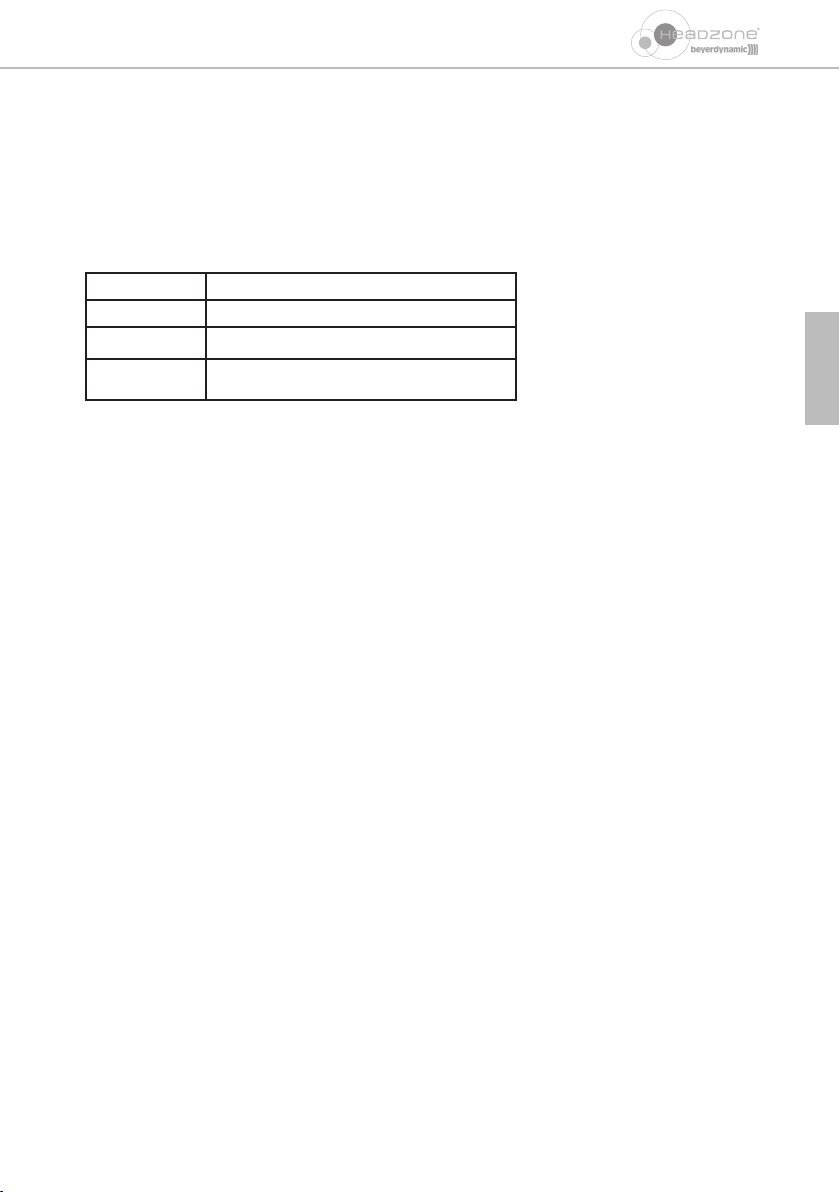
- 19 -
français
Connexion
• L’appareil doit être raccordé à une prise correctement mise à la terre.
• Posez les câbles de façon à ce qu’ils ne soient pas courbés, voire coupés pas des objets coupants.
• Posez les câbles de telle sorte qu’on ne puisse trébucher dessus et se blesser.
• Déconnectez toujours l’alimentation de courant avant de procéder à des travaux sur les entrées et les sorties.
• Vérifiez si les puissances connectées correspondent à l’alimentation secteur existante. Un raccordement du
système à la mauvaise alimentation en courant risque de provoquer de graves dommages. Une mauvaise
alimentation peut endommager l’appareil ou provoquer un choc électrique.
• N’oubliez pas que les installations électriques de tensions différentes nécessitent des fiches et cordons secteur
différents. Consultez pour cela le tableau ci-dessous:
• En cas de court-circuit ou d’endommagement de fusible lors de l’utilisation de l’appareil veuillez couper
l’alimentation secteur et faire examiner et réparer l’appareil.
• Ne manipulez pas le câble d’alimentation avec des mains humides, eau et poussière ne doivent d’autre part pas
recouvrir les contacts dorés. Dans les deux cas, vous pourriez subir un choc électrique.
• Le câble d’alimentation doit être fermement raccordé, s’il est lâche, il y a risque d’incendie.
• Ne retirez le câble du secteur et/ou de l’appareil que par sa prise, jamais en tirant sur le cordon. Vous pourriez
endommager le câble et provoquer un choc électrique ou un incendie.
• N’allumez pas l’appareil si le câble d’alimentation est endommagé.
• Ne raccordez jamais d’accessoires défectueux ou inappropriés, l’appareil pourrait être endommagé. N’employez
que des câbles recommandés et pouvant être livrés par beyerdynamic. La garantie ne s’applique pas en cas
d’utilisation de câbles que vous auriez confectionnés vous-mêmes.
Nettoyage
• Nettoyez l’appareil uniquement à l’aide d’un chiffon sec ou légèrement humidifié. N’utilisez jamais de solvants.
Ces derniers peuvent endommager le dessus de l’appareil.
Entretien
• N’ouvrez jamais de vous-même l’appareil. Vous pourriez subir un choc électrique. Aucune pièce interne réparable
par l’utilisateur.
• Ne confiez la réparation de l’appareil qu’à un technicien spécialiste.
Casques
• Lors du branchement des écouteurs, assurez-vous que le volume d’écoute est réglé au niveau minimum.
N’ajustez le volume qu’après avoir revêtu le casque. Evitez d’utiliser les écouteurs à volume trop élevé, un
volume trop élevé peut provoquer une perte d’acuité auditive permanente.
• Lors de l’utilisation d’un casque avec fil, évitez les mouvements brusques pouvant entraîner une chute du
casque. Si vous portez des boucles d’oreilles, des lunettes etc., vous pourriez vous blesser gravement ou même
vous étrangler.
Tension Fiches secteur utilisées
110 - 125 V UL817 et CSA C 22.2 n° 42.
220 - 230 V CEE 7 page VII, section SR 107-2-D1/IEC 83 page C4.
240 V BS 1363 (1984): “Specification for 13A fused plugs and
switched and un-switched socket outlets.”

Vous avez choisi d’acquérir le système de surveillance avec écouteur Headzone®de beyerdynamic. Nous vous remercions
pour la confiance que vous nous accordez. Nous vous prions de lire très attentivement les informations suivantes
concernant le produit que vous venez d’acheter avant la mise en service.
Dans cette brève introduction pour l’installation vous trouverez uniquement des informations concernant le
raccordement du système et sa mise en service. Le CD fourni avec l’appareil contient un guide d’utilisation plus
détaillé afin de travailler avec le logiciel
- 20 -
HEADZONE®PRO XT – QUICK INSTALLATION GUIDE
1. Station de base Headzone®HBP 2
Face avant
Interrupteur marche/arrêt
Permet d’allumer et d’éteindre le système lorsqu’il est branché sur le secteur. Branchez la station de base au
secteur avant d’allumer l’appareil. Eteignez l’appareil avant de le débrancher du secteur.
Touches Preset de présélection
Via ces touches, vous pouvez sélectionner trois configurations de système différentes. La sélection du mode
Preset est confirmée par un bref clignotement simultané des trois diodes DEL Preset. Une fois terminé le
chargement, seule la diode Preset concernée reste allumée.
Diodes DEL Preset
La diode DEL de l’actuelle présélection est allumée en vert. Lorsque les trois témoins DEL Preset clignotent lente-
ment, l’appareil se en mode téléchargement.
Bouton de réglage de volume sonore Com
Bouton de réglage de volume sonore du canal Com . Lorsque vous utilisez le canal Com du système
Headzone®, réglez tout d'abord le volume sonore au niveau minimum, puis augmentez-le progressivement
jusqu’à ce qu’il atteigne un niveau adéquat.
Touche Headtracker
Cette touche permet d’activer/de désactiver l’head tracker.
Note : ce bouton est sans fonction en cas de raccordement de deux casques au système.
Témoin DEL de statut head tracker
Eteint = head tracker inactif
Vert = head tracker activé
Rouge = head tracker hors de portée
Touche Bypass (dérivation)
Même si Headzone®a été conçu pour la simulation d'une cabine technique virtuelle 5.1, il se peut que vous
souhaitiez l'utiliser de temps à autre comme un amplificateur de casque « normal » pour contrôler un mixage
stéréo ou écouter un CD. Sur une pression de la touche « Bypass », Headzone®désactive toutes les opérations
de traitement des signaux (y compris head tracking) et génère un mixage stéréo de tous les signaux surround.
Headzone®opère dans ce cas tel un amplificateur de casque stéréo de référence. Pour ce mode, le témoin DEL
« Bypass Processing » situé sur la face avant de la station de base de Headzone®est allumé en rouge.
1
2
3
4
5
6
7
17
1 2 3 4 5 6 7 8 9
10 11 12 13 14 15
Other manuals for Headzone PRO XT
1
Table of contents
Languages:
Other Beyerdynamic Speakers System manuals